
چرا ویندوز نمی تواند از همه رم من استفاده کند؟
نصب RAM باید به سادگی قرار دادن رم جدید در شکافها و روشن کردن رایانه باشد. با این وجود ، تعدادی از مسائل - هم از نظر سخت افزاری و هم با نرم افزار - می توانند هنگام نصب رم جدید مشکلاتی ایجاد کنند.
ویندوز باید بتواند اکثر رمهایی که نصب کرده اید را ببیند و از آن استفاده کند. اگر ویندوز نتواند تمام رم هایی که نصب کرده اید را ببینید ، مشکلی وجود دارد.
شما از ویندوز 32 بیتی استفاده می کنید
نسخه های 32 بیتی ویندوز محدودیت حافظه کمی دارند. حداکثر مقدار رم پشتیبانی شده توسط نسخه 32 بیتی ویندوز 8 ، ویندوز 7 ، ویندوز ویستا و ویندوز XP چهار گیگابایت است. اگر بیش از 4 گیگابایت حافظه دارید ، برای استفاده از آن به نسخه 64 بیتی ویندوز نیاز دارید.
برای بررسی اینکه از کدام نسخه ویندوز استفاده می کنید ، کلید Windows ، سیستم را فشار داده و گزینه System را انتخاب کنید. (در ویندوز 8 ، قبل از انتخاب سیستم باید روی تنظیمات کلیک کنید.)
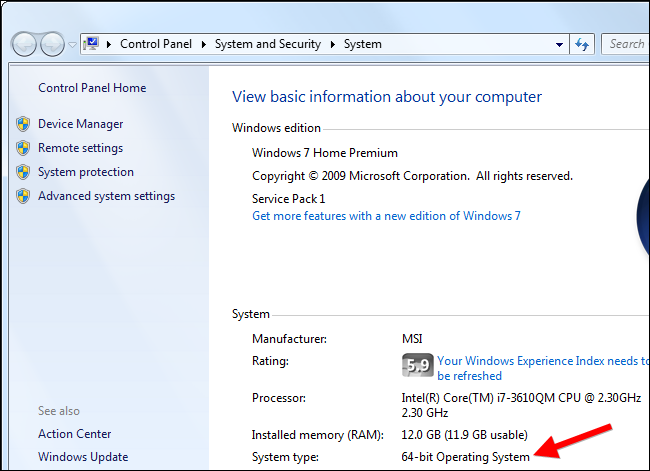
اگر از نسخه 32 بیتی ویندوز استفاده می کنید ، برای استفاده از تمام رم خود باید یک نسخه 64 بیتی نصب کنید.
نسخه ویندوز شما محدودیت RAM دارد
تفاوت 32 بیتی در مقابل 64 بیتی تنها چیزی نیست که می تواند میزان حافظه رم موجود را محدود کند. نسخه های ویندوز نیز محدودیت های خاص خود را دارند.
به عنوان مثال ، اگر از Windows 7 Starter استفاده می کنید ، می توانید فقط تا 2 گیگابایت رم استفاده کنید ، نه 4 گیگابایت. کاربران Windows Home Basic فقط می توانند حداکثر 8 گیگابایت حافظه رم استفاده کنند ، حتی اگر از نسخه 64 بیتی ویندوز استفاده کنند.
برای لیست کامل محدودیت های هر نسخه از Windows ، با صفحه محدودیت های حافظه برای نسخه های ویندوز در سایت MSDN مایکروسافت مشورت کنید.
نام نسخه ویندوز را که در پنجره سیستم ذکر شده در بالا نصب کردید پیدا خواهید کرد.
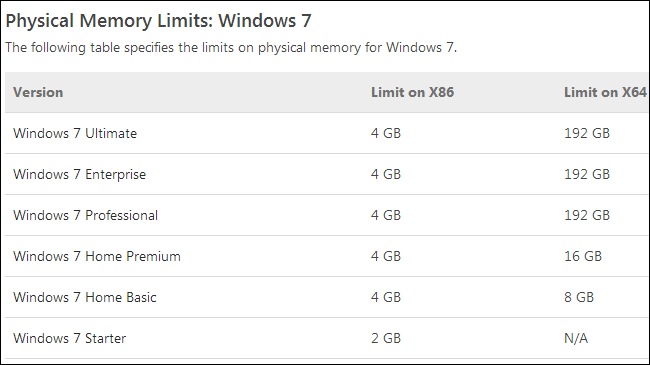
رم به کارت گرافیک داخلی یا سایر سخت افزارها اختصاص داده می شود
اجزای سخت افزاری اغلب از بعضی از حافظه سیستم داخلی شما (RAM) برای خود استفاده می کنند. به عنوان مثال ، در حالی که یک کارت گرافیک گسسته (GPU) با RAM مخصوص به خود همراه است ، گرافیک پردازنده (همچنین به عنوان گرافیک یکپارچه شناخته می شود) بخشی از RAM شما را به عنوان حافظه ویدیویی خود استفاده می کند.
همچنین ممکن است رایانه شما بخشی از رم شما را به سایر سخت افزارها ، مانند سخت افزار شبکه شما اختصاص دهد.
برای تعیین میزان حافظه رم شما برای سخت افزار و میزان قابل استفاده در ویندوز ، از پنجره System که در بالا ذکر شد استفاده کنید. مقدار کل RAM قابل استفاده در کنار کل حافظه ای که ویندوز می تواند مشاهده کند نمایش داده می شود. در تصویر زیر ، 0.1 گیگابایت رم برای سخت افزار محفوظ است.
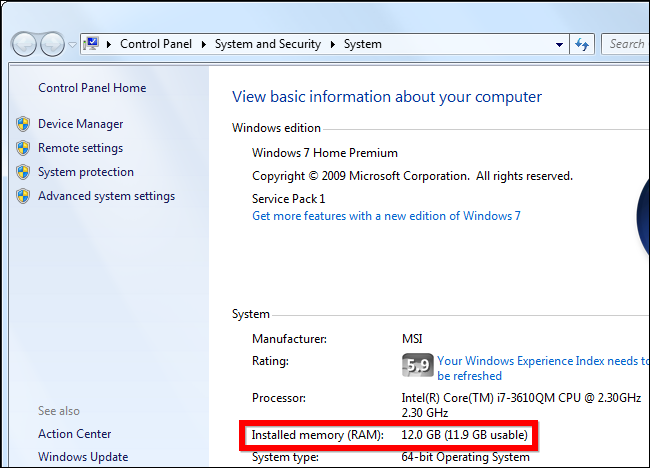
مادربرد شما محدودیت RAM دارد
مادربردها نیز محدودیت رم دارند. فقط به این دلیل که می توانید میله های رم را در مادربرد خود قرار دهید به این معنی نیست که مادربرد شما می تواند از تمام حافظه نصب شده استفاده کند.
برای تعیین اینکه مادربرد شما در حال مشاهده تمام رم شما است ، BIOS رایانه خود را باز کنید. برای انجام این کار ، رایانه خود را مجدداً راه اندازی کنید و در هنگام بوت شدن ، کلید ظاهر شده در صفحه خود را فشار دهید (اغلب Delete یا F2). بخش اطلاعات سیستم را پیدا کرده و به دنبال اطلاعاتی درباره میزان RAM در رایانه خود باشید.
(اگر فشار دادن Delete یا F2 کار نمی کند و شما کلید دیگری را که هنگام بوت شدن روی صفحه نمایش نشان داده شده است ، مشاهده نمی کنید ، برای اطلاعات در مورد دسترسی به BIOS به کتابچه راهنمای رایانه یا مادربرد خود مراجعه کنید.)
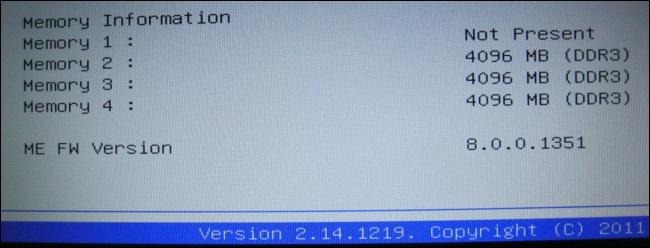
BIOS شما رم خود را نشان می دهد اما ویندوز نمی تواند آن را ببیند ، این یک مشکل برای ویندوز است. اگر BIOS شما تمام حافظه رم شما را نشان نمی دهد ، با یک مسئله سطح پایین سروکار دارید.
برای تعیین حداکثر مقدار رم پشتیبانی از آن ، از مشخصات مادربرد (یا مشخصات رایانه) خود کمک بگیرید.
ممکن است RAM به درستی ننشسته باشد
اگر می دانید مادربرد شما از تمام رم های نصب شده پشتیبانی می کند ، اما در BIOS شما ظاهر نمی شود ، ممکن است هنگام نصب آن ، رم را به درستی نگذاشته باشید.
با فشار دادن سوئیچ در قسمت پشت، برق کامپیوتر را قطع کنید و آن را باز کنید. اطمینان حاصل کنید که روی زمین نیستید و با برق استاتیک به سخت افزارتان آسیب نمی رسانید. میله های رم را برداشته و آنها را با دقت آزمایش کنید ، از اینکه به درستی قفل شونداطمینان حاصل کنید.
اگر به طور صحیح نباشند ، رایانه شما نمی تواند آنها را ببیند یا از آنها استفاده کند.

در بعضی موارد ، ممکن است لازم باشد که چوبهایی را در RAM در شکافهای خاصی وارد کنید. برای اطلاعات بیشتر به کتابچه راهنمای مادربرد خود مراجعه کنید.



ثبت یک نظر
آدرس ایمیل شما منتشر نخواهد شد. فیلدهای الزامی مشخص شده اند *
ورود / ثبت نام با حساب گوگل